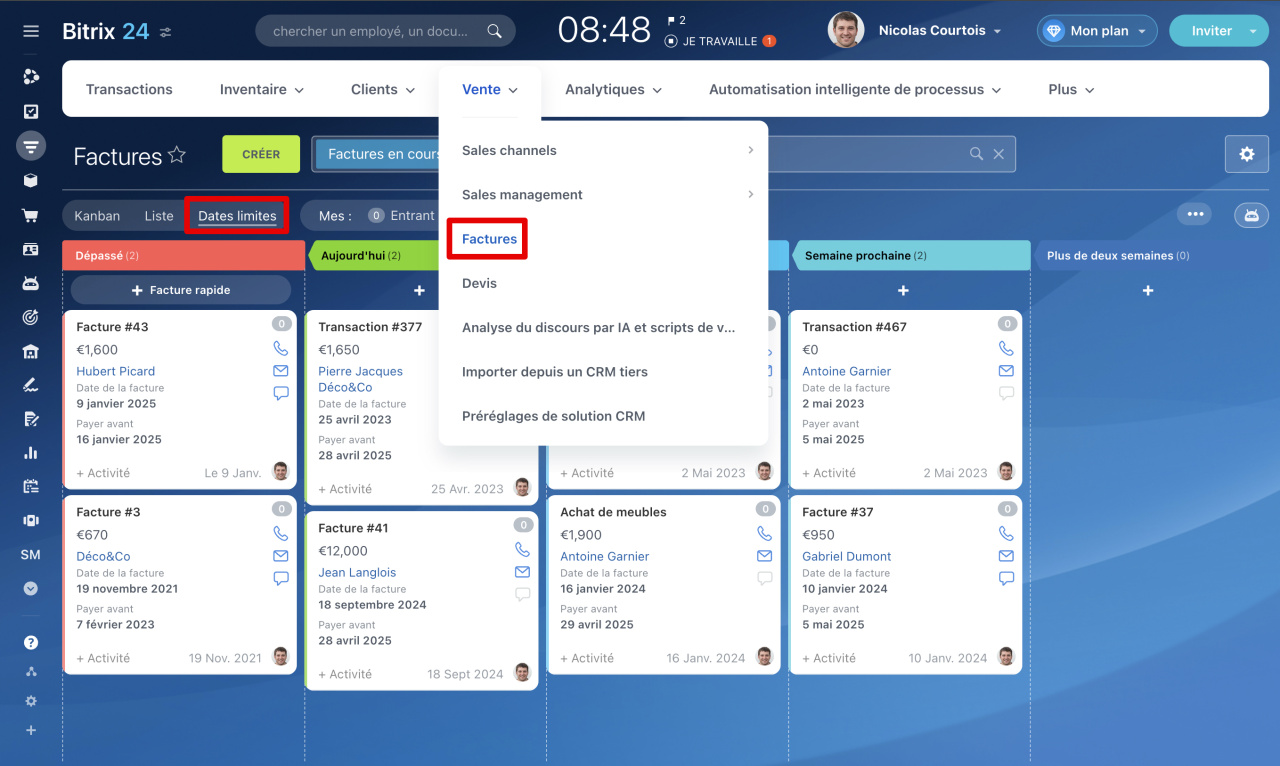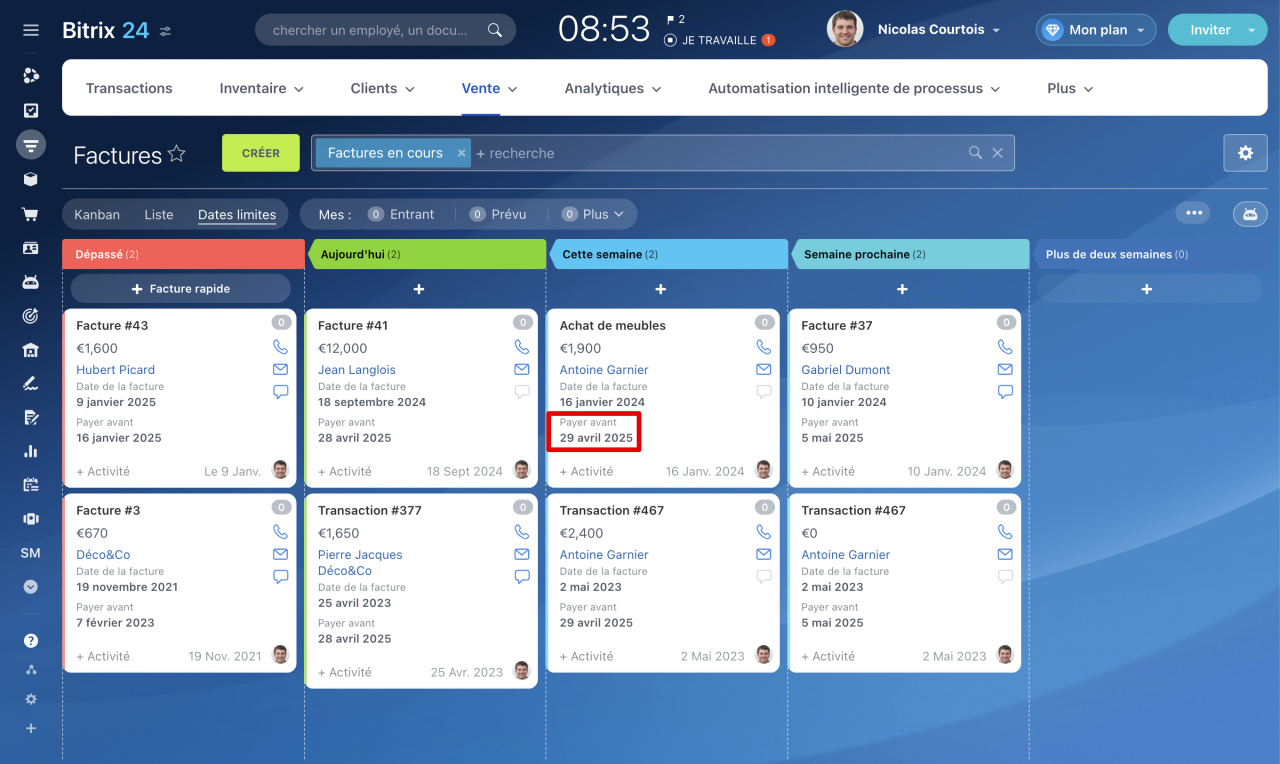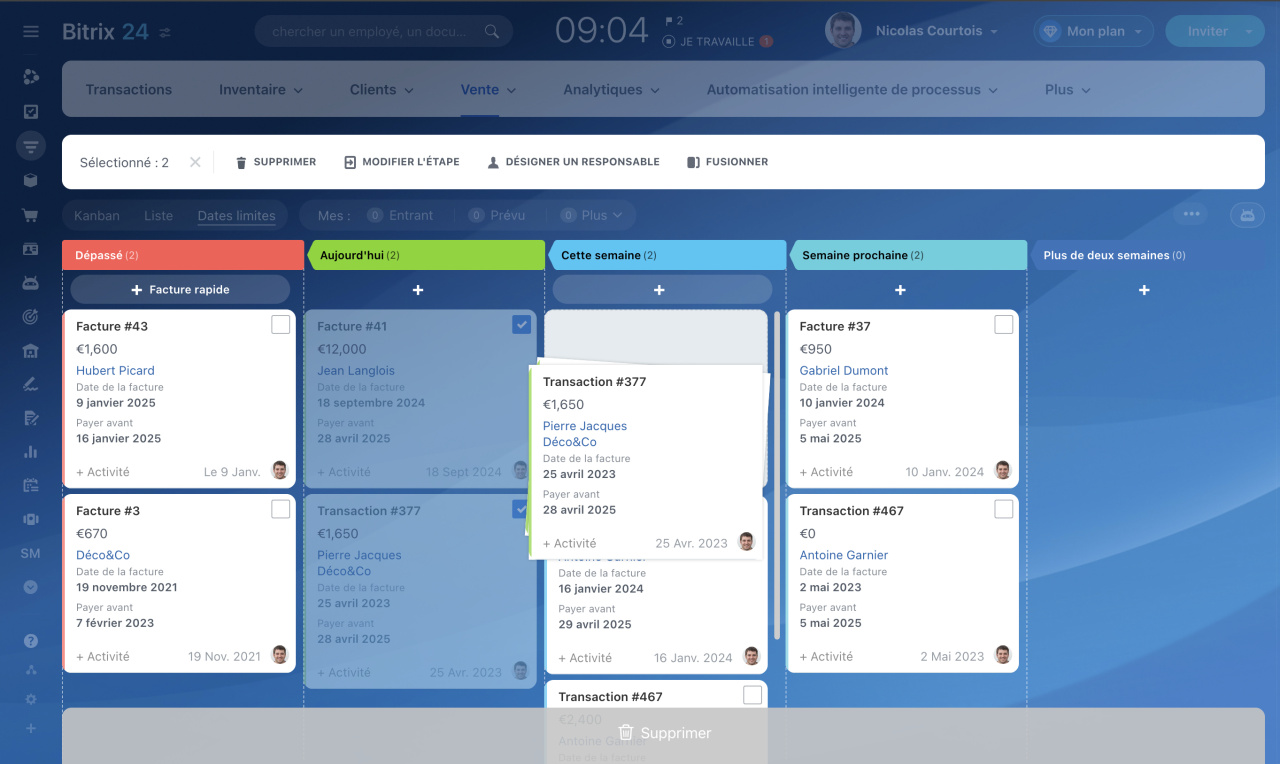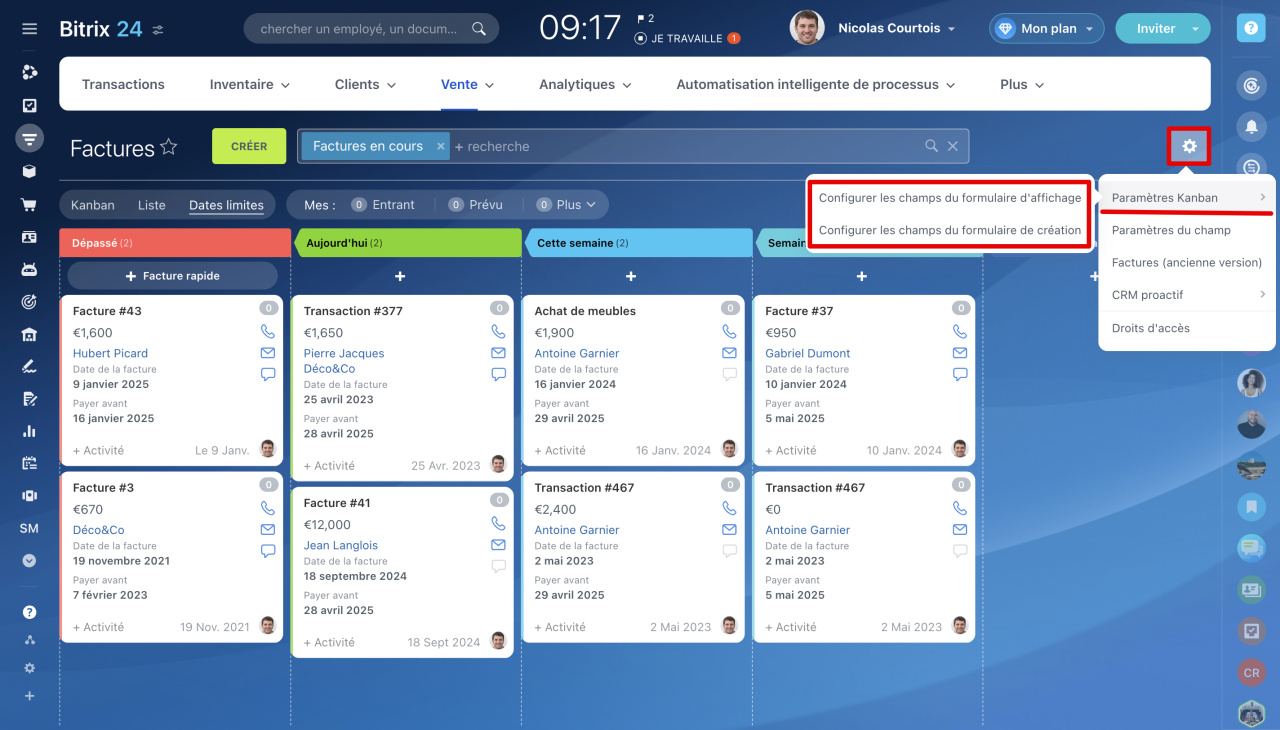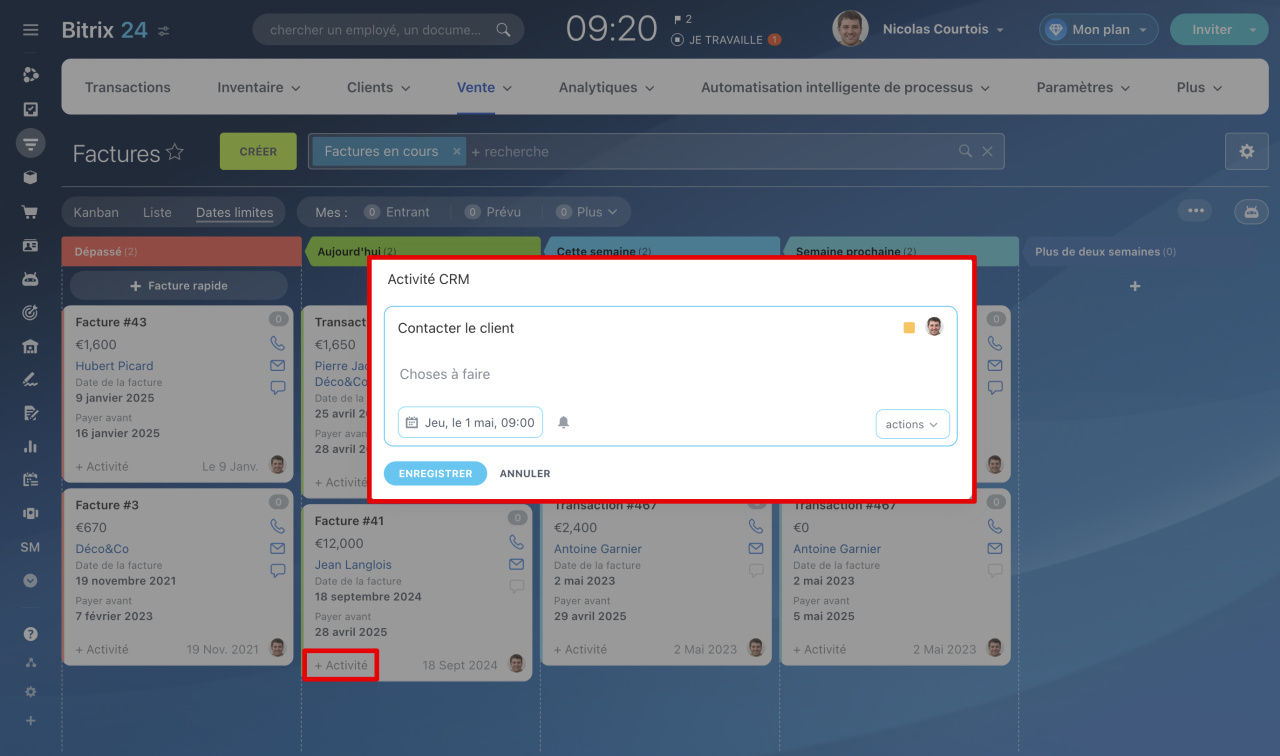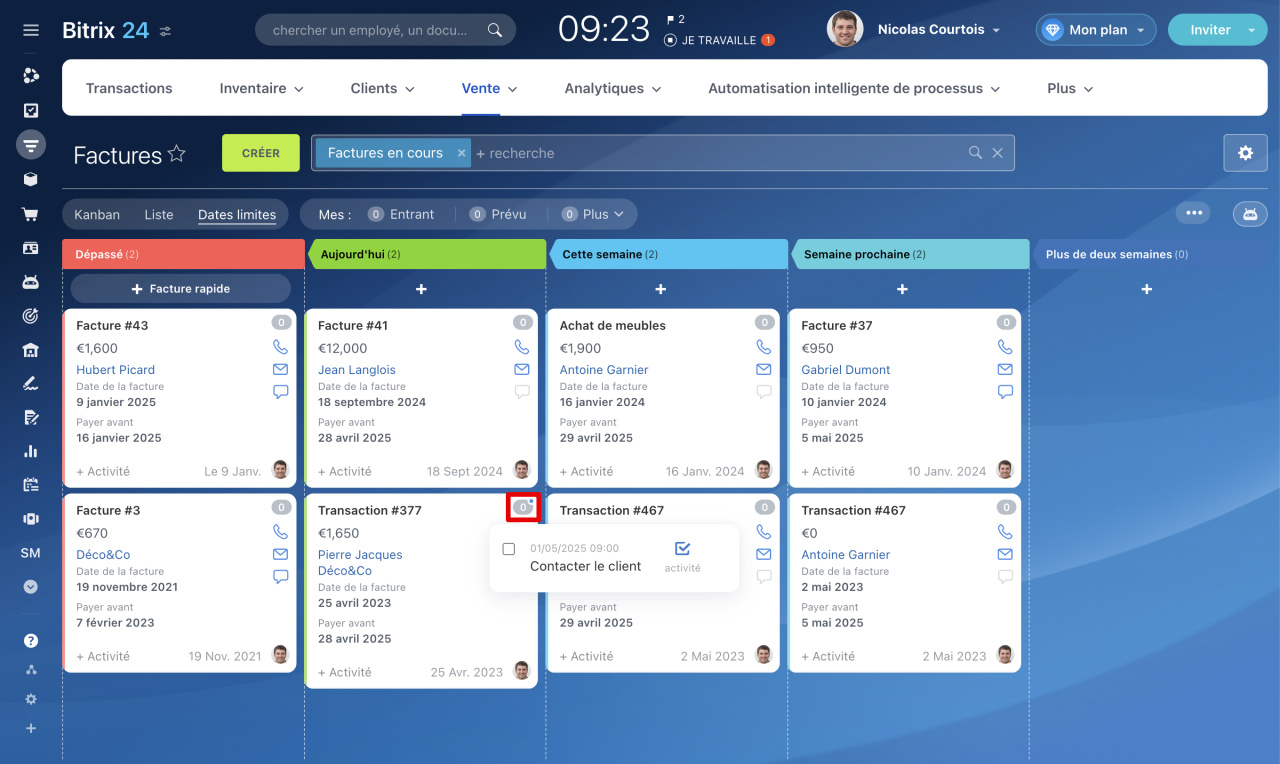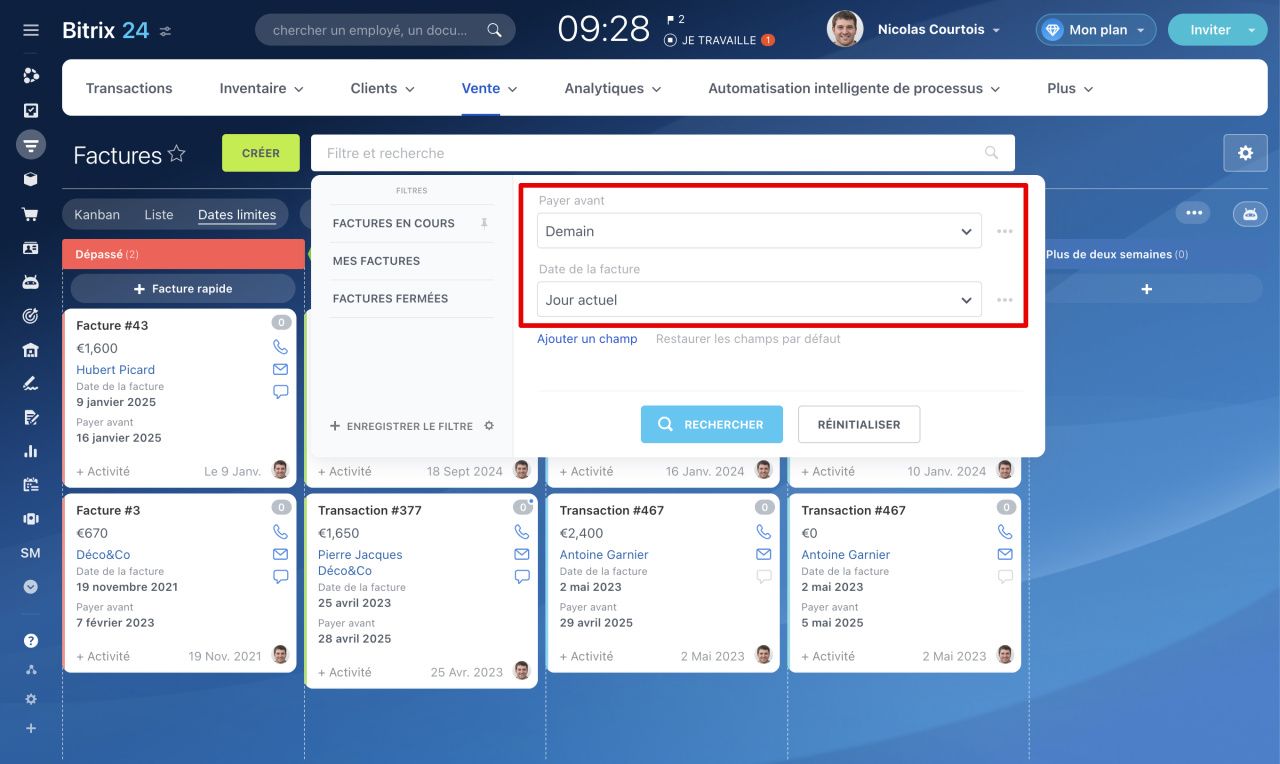Dates limites est un mode d'affichage des factures et des devis où les formulaires sont automatiquement répartis dans des colonnes en fonction des échéances de paiement ou d'approbation. Cela permet d'évaluer rapidement la situation et de ne pas négliger les éléments nécessitant une attention.
Dans cet article, nous expliquerons :
Accédez à la section CRM - Vente, sélectionnez Factures ou Devis, puis ouvrez Dates limites.
Différences entre Dates limites et Kanban
Le mode Dates limites ressemble au Kanban, mais présente des spécificités.
Colonnes fixes. Cinq colonnes sont disponibles :
- Dépassé,
- Aujourd'hui,
- Cette semaine,
- Semaine prochaine,
- Plus de deux semaines.
Les colonnes ne peuvent pas être ajoutées, supprimées ou renommées. Les formulaires sont répartis automatiquement selon les dates des champs :
- Payer avant pour les factures,
- Valable jusqu'au pour les devis.
Aucun total par colonne. Contrairement au Kanban, Dates limites n'affiche pas le montant total des factures ou devis par colonne.
Pas d'automatisation. Le mode Dates limites ne permet pas de configurer des règles d'automatisation, déclencheurs ou processus d'entreprise. Toutes les actions sont manuelles (ex. : déplacer un formulaire ou envoyer des rappels).
Utilisation de Dates limites pour les factures et devis
Dans ce mode, vous pouvez :
- déplacer les factures et devis entre colonnes,
- configurer l'affichage et la création des formulaires,
- surveiller les échéances,
- planifier des activités,
- filtrer les données.
Déplacement des factures et devis. Les formulaires sont répartis automatiquement selon les dates des champs. Vous pouvez aussi les déplacer manuellement (ex. : pour reporter une échéance).
Pour modifier plusieurs dates simultanément, sélectionnez les formulaires et glissez-les vers la colonne souhaitée.
Lors d'un déplacement, le CRM met à jour automatiquement la date du champ Payer avant ou Valable jusqu'au :
- Colonne Aujourd'hui : date actuelle,
- Cette semaine : date actuelle + 1 jour,
- Semaine prochaine : date actuelle + 7 jours,
- Plus de deux semaines : date actuelle + 14 jours.
Exemple : le 1er avril, une facture initialement prévue pour la semaine prochaine est déplacée vers Plus de deux semaines. La nouvelle date devient le 15 avril (1er avril + 14 jours).
Configuration des formulaires d'affichage et de création. Personnalisez les champs affichés lors de la création ou la visualisation d'un formulaire via Paramètres (⚙️) - Paramètres Kanban - Configurer les champs du formulaire d'affichage ou Configurer les champs du formulaire de création.
Comment travailler avec Kanban dans le CRM
Surveillance des échéances. Identifiez rapidement les éléments critiques :
- Les retards sont regroupés dans Dépassé,
- Les éléments urgents apparaissent dans Aujourd'hui et Cette semaine.
Planification d'activités. Pour ne pas oublier une action (ex. : relance client), cliquez sur + Activité, renseignez le formulaire et sauvegardez.
Activité universelle dans le CRM
Un compteur d'activités apparaît sur chaque formulaire. Le chiffre indique le nombre d'activités planifiées, et la couleur signale les retards (rouge 15 minutes avant l'échéance).
Comment fonctionnent les compteurs dans les activités CRM
Cliquez sur le compteur pour voir les détails d'une activité.
Filtrage des données. Utilisez les filtres pour cibler des factures ou devis spécifiques.
Exemple : trouvez les clients à relancer en filtrant Payer avant - Demain et Date de la facture - Jour actuel.
Fonctionnement des filtres dans le CRM
Résumé
- Dates limites est un mode d'affichage des factures et des devis où les formulaires sont automatiquement répartis dans des colonnes en fonction des échéances de paiement ou d'approbation.
- Cinq colonnes fixes : Dépassé, Aujourd'hui, Cette semaine, Semaine prochaine, Plus de deux semaines.
- Un déplacement manuel met à jour la date de paiement ou validité.
- Idéal pour prioriser les actions et planifier des activités.